在电脑接收到微软发送的 升级win11系统 通知之后,很多用户也都迫不及待的想要体验这款系统,然而在进行win11系统升级时却遇到了错误代码0xc8000402的提示,导致无法升级成功,对此应
在电脑接收到微软发送的升级win11系统通知之后,很多用户也都迫不及待的想要体验这款系统,然而在进行win11系统升级时却遇到了错误代码0xc8000402的提示,导致无法升级成功,对此应该怎么解决呢?今天小编就来告诉大家win11升级错误代码0xc8000402无法升级解决方法。
1、卸载设备中全部的第三方反病毒软件与系统优化软件 (例如 360、腾讯电脑管家、鲁大师等)。
2、按 Windows 徽标键+R,输入 msconfig,回车启动系统配置页面,点击 服务>隐藏所有 Microsoft 服务,点击 全部禁用。
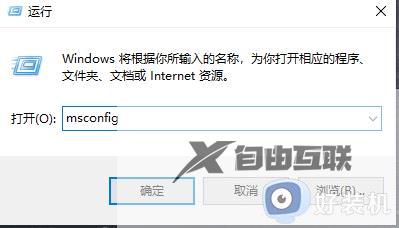
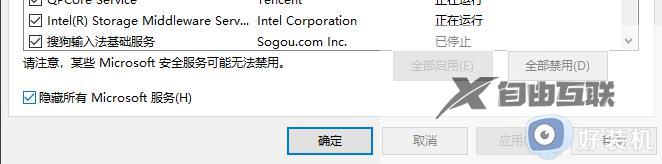
3、鼠标右击任务栏,启动任务管理器,点击 启动 选项卡,将所有的启动项全部禁用。
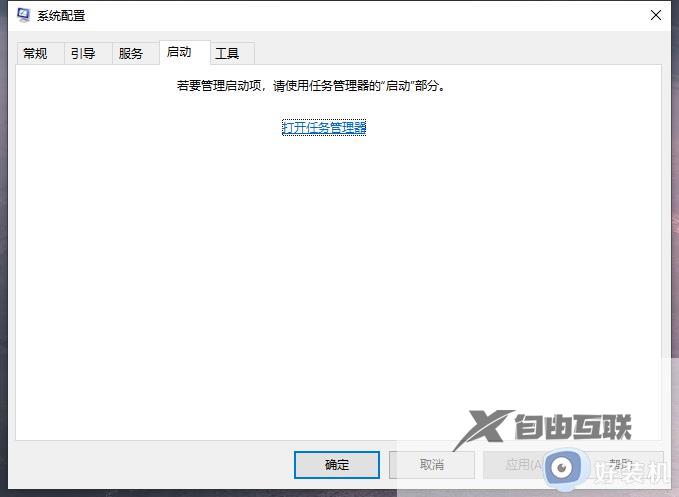
4、通过开始菜单重启设备 (请选择重启设备,不要选择关机后再开机)。
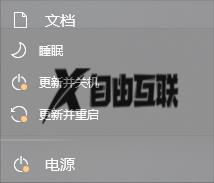
5、在干净启动的基础上再使用下方的四条命令对系统执行修复操作,看一下能否解决此问题:
①按 Windows 徽标键+X
②启动 Windows PowerShell (管理员),依次执行以下命令:
Dism /Online /Cleanup-Image /ScanHealth
Dism /Online /Cleanup-Image /CheckHealth
DISM /Online /Cleanup-image /RestoreHealth
sfc /SCANNOW
③执行完毕后重启设备,查看问题是否解决。
上述就是小编告诉大家的win11升级错误代码0xc8000402无法升级解决方法了,有遇到这种情况的用户可以按照小编的方法来进行解决,希望能够帮助到大家。
